Для пользователя Spotify, популярный сервис потоковой передачи музыки, вы можете мгновенно получить доступ к миллионам песен. Но Spotify требуется стабильное подключение к Интернету для воспроизведения музыки, если вы не обновились до Spotify Премиум.
The Spotify автономное прослушивание Режим доступен только премиум-подписчикам. В этом посте показано, как загружать песни с помощью Spotify Премиум. Кроме того, мы также поделимся, как слушать Spotify офлайн без Премиум.
Содержание Руководство Часть 1. Включите режим автономного прослушивания с помощью Spotify ПремиумЧасть 2. Включите режим автономного прослушивания без Spotify ПремиумЧасть 3: Часто задаваемые вопросы о Spotify Офлайн-прослушиваниеЧасть 4: Заключение
Одно из преимуществ наличия Spotify Premium учетную запись, вы получите возможность загрузить свой любимый альбом, подкаст и т. д. Spotify автономное прослушивание, что означает, что вы можете слушать их, даже если у вас нет подключения к Интернету. Если у вас премиум-аккаунт и вы хотите слушать Spotify треки в автономном режиме, затем просто выполните следующие действия.
Шаг 1: Запустите Spotify приложение на вашем телефоне. Убедитесь, что у вас есть подключение к Интернету, поскольку без подключения вы не сможете загрузить.
Шаг 2: Затем создайте список воспроизведения и выберите песни, которые вы хотите слушать в автономном режиме. Примечание. Вам необходимо поместить его в список воспроизведения, поскольку вы не можете загружать песни по отдельности. После создания плейлиста нажмите кнопку загрузки. Кнопка станет зеленой, что означает, что загрузка прошла успешно.
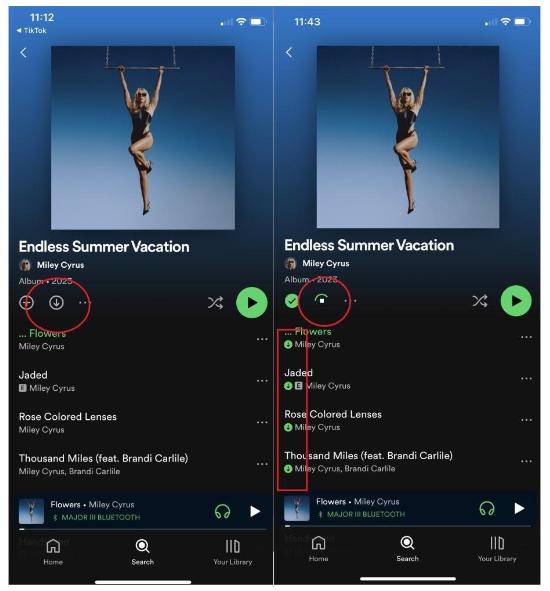
Шаг 3: Чтобы включить автономный режим в приложении для Android и iOS, выберите «Настройки» > «Воспроизведение». Нажмите «Автономный режим», чтобы включить автономный режим.
Шаг 4: Включать Spotify в автономном режиме прослушивания в настольном приложении откройте меню в левом верхнем углу. Наведите курсор на Файл. Нажмите «Автономный режим», чтобы включить автономный режим.

Мы рекомендуем вам успешно загрузить свой плейлист, убедиться, что ваше устройство не находится в спящем режиме, у вас есть активное или стабильное подключение к Интернету, а также на вашем устройстве должно быть достаточно места не менее 1 ГБ.
Имейте в виду, что даже если у вас есть Spotify премиум, вам все равно придется выходить в сеть каждые 30 дней хотя бы один раз, чтобы сохранить загруженный плейлист для Spotify можно каким-то образом получить игровые данные, чтобы платить артистам.
Вы также можете потерять загруженный плейлист, если переустановите свой Spotify app и если вы загрузили его более чем на 5 устройств. Если вы по-прежнему не можете просмотреть свой плейлист, убедитесь, что ваш Spotify обновляется, и у вас достаточно места для хранения.
Теперь, что если у вас нет премиум-аккаунта, можете ли вы по-прежнему наслаждаться Spotify оффлайн прослушивание? Что ж, давайте узнаем в следующей части.
Знаешь ли ты, что можешь продолжать Spotify автономный режим прослушивания без премиум-класса? Да, вы правильно прочитали! Есть разные способы, которыми вы все еще можете слушать Spotify даже без обновления вашей учетной записи. В этой части мы дадим вам 2 метода, которые вы можете применить.
Если вы предпочитаете лучшее программное обеспечение, которое позволит вам наслаждаться Spotify оффлайн прослушивание без премиум, то ваш DumpMedia Spotify Music Converter это тот, который вы ищете.
DumpMedia Spotify Music Converter это специализированная программа, которая позволяет скачивать любые песни на Spotify даже если у вас нет премии. Он уникален по сравнению с другими конвертерами, поскольку способен снимать любую защиту, мешающую пользователям получать доступ к своим файлам и воспроизводить их. Spotify музыку на любом устройстве или медиаплеере.
DumpMedia Spotify Music Converter конвертировать треки в Spotify к общему, например MP3, M4A, WAV или FLAC. Разве это не здорово? Благодаря этим функциям пользователи могут наслаждаться Spotify оффлайн прослушивание без премии.
Кроме того, он сохраняет важные теги ID3 и исходное качество звука на скоростях до 35X, улучшая качество звука. Spotify высокое качество потоковой передачи с максимально возможным качеством звука. Кроме того, в отличие от бесплатных онлайн-сайтов, DumpMedia предоставляет своим пользователям бесплатные обновления и своевременную техническую поддержку.
Бесплатная загрузка Бесплатная загрузка
Если вы заинтересованы в использовании этого программного обеспечения, просто щелкните значок выше. Вы также можете найти другое использование DumpMedia Spotify Music Converter. Как только вы его загрузите, просто следуйте приведенным ниже инструкциям в качестве справки по использованию этого конвертера.
Шаг 1: Запустите только что установленный DumpMedia Spotify Music Converter. Подождите, пока ваш Spotify треки загружены, а затем выберите Spotify песни, которые вы любите слушать для прослушивания в автономном режиме.

Шаг 2: Как только вы будете удовлетворены выбранными песнями, вы также можете установить предпочтительный вывод и выбрать, в какой папке вы можете просматривать преобразованные треки.

Шаг 3: После того, как вы все завершили, вы можете начать преобразование выбранных треков, нажав кнопку «Конвертировать». После завершения процесса преобразования вы, наконец, сможете просмотреть выбранный вами трек в папке, которую вы установили ранее.

Разве это не легко? Используя правильный инструмент, который DumpMedia Spotify Music Converter, вы можете наслаждаться желаемыми песнями для Spotify оффлайн прослушивание без ограничений.
В общем, еще один недостаток отсутствия Spotify Премиум — это то, что вы можете загружать только контент подкаста, но не волнуйтесь, потому что у нас есть другое решение, которое вы можете попробовать, если у вас нет Spotify Премиум. Это для использования Hacked/Cracked Spotify приложение для вас, чтобы наслаждаться и испытать Spotify оффлайн прослушивание.
Один из способов игры Spotify в автономном режиме на Android без премиум-класса можно использовать некоторые Spotify Premium Mod APK и вот как это сделать.
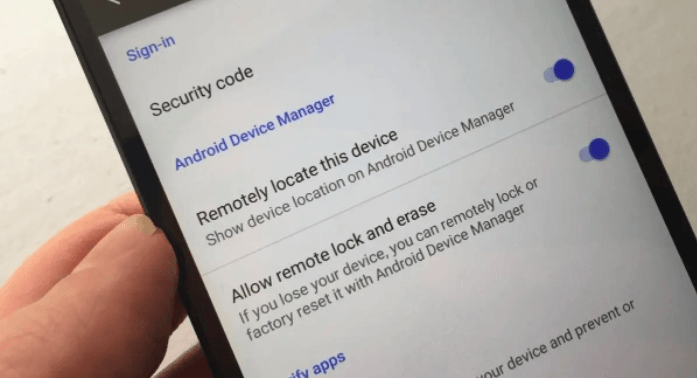
Если вы являетесь пользователем iPhone, вы можете попробовать скачать песню для Spotify прослушивание в автономном режиме без дополнительной платы с использованием Tweakbox или других приложений, совместимых с iPhone.
Хотя взломанное приложение действительно полезно для вас, Spotify прослушивание в автономном режиме, вы также должны иметь в виду, что этот метод не является безопасным, поскольку считается, что он из неизвестного источника.
Вопрос 1. Как исправить Spotify Автономный режим не работает?
Чтобы исправить Spotify автономный режим не работает, вы можете выполнить следующие действия:
1. Убедитесь, что на вашем устройстве установлена последняя версия Spotify.
2. Зайдите в настройки вашего устройства и включите переключатель «Автономный режим».
3. Синхронизируйте свой Spotify список воспроизведения на свое устройство перед выходом в автономный режим.
4. Проверьте подключение к Интернету. Убедитесь, что он работает правильно, или включите VPN-соединение.
5. Перезагрузите устройство, удерживая кнопку «Домой» на несколько секунд и выбрав «Перезагрузить».
6. Открыто Spotify и зайдите в «Настройки».
7. Выключите «Автономный режим».
8. Вернитесь к загруженной игре.
В2. Как слушать Spotify Оффлайн на Apple Watch?
Слушать Spotify в автономном режиме на Apple Watch, выполните следующие действия:
1. Установите Spotify приложение на Apple Watch и убедитесь, что оно обновлено.
2. Откройте Spotify приложение на Apple Watch и перейдите в «Настройки».
3. Выберите «Воспроизведение в автономном режиме» и переключите переключатель, чтобы включить его.
4. Загрузите песни или плейлисты, которые хотите слушать в автономном режиме, выбрав их и выбрав «Загрузить».
5. Теперь вы можете слушать загруженную музыку на Apple Watch без подключения к Интернету.
В двух словах, Spotify прослушивание в автономном режиме совсем не сложно, поскольку мы предоставляем вам различные способы, как вы можете испытать это на себе. Конечно, вам все равно решать, какой метод использовать и какой из них может удовлетворить ваши предпочтения.
Однако среди трех я бы сказал, что использование DumpMedia Spotify Music Converter является идеальным решением, поскольку имеет множество функций по сравнению с другими методами и безопасен в использовании. С DumpMedia, вы можете свободно получить доступ к самым желаемым Spotify треки на любом устройстве и медиаплеере. Кроме того, как только вы конвертируете эти песни с помощью этого профессионального инструмента, вы можете воспроизводить их в любом месте и в любое время так долго, как только сможете.
Надеюсь, прочитав этот пост, вы, наконец, сможете насладиться Spotifyопыт прослушивания в автономном режиме! Если вы найдете этот пост полезным, пожалуйста, поделитесь им со всеми, чтобы они могли попробовать его сами. Ну вот и все! Разве это не легко? Спасибо, что остались до конца, до новых встреч в моем другом посте!
